Reklame
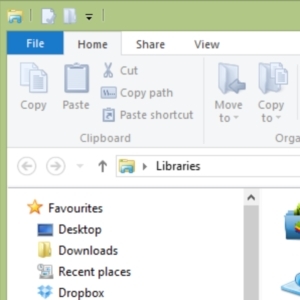 Den irriterende båndmenu.
Den irriterende båndmenu.
Lige siden introduktionen i Office 2007 har jeg kæmpet for at finde ud af det. Jeg foretrak meget Office 2000/2003-metoden til at ”skjule” værktøjer, som du ikke bruger ofte - og jeg tror ikke, at jeg er alene om at foretrække. Jeg kan heller ikke lide at blive "råbt" på.
Tilsvarende synes jeg, det er rimeligt at sige, at jeg var skuffet over at se Ribbon Menu inkorporeret i Windows 8-versionen før udgivelse. Selvom der muligvis kan være en fordel ved at have alle de kontroller, hvor de hurtigt og nemt kan fås, er der masser af grunde til ikke at gøre dette. For eksempel ville du ikke efterlade en selvdestruktionsknap på ydersiden af en bil, ville du? En person kan ved et uheld banke det.
Det kan være en ekstrem sammenligning, men lad os være seriøse et øjeblik - vi taler om brugerdata her, filer og mapper, som du har oprettet eller er afhængig af. At gøre værktøjer åbent tilgængelige, der kan ændre dine filer uopretteligt, er ret risikabelt.
Heldigvis er der et par justeringer, der kan anvendes på Ribbon Menu i Office og i Windows 8, der kan forbedre situationen noget.
Tone ned i Office-båndmenuen
Mens det måske ikke er så dårligt i Windows 8 Windows 8-guidenDenne Windows 8-guide beskriver alt nyt ved Windows 8, fra det tabletlignende startskærmbillede til det nye "app" -koncept til den velkendte desktop-tilstand. Læs mere , Office 2013 Ribbon Menu er temmelig… aggressiv. Du kan se eksempler på dette i vores Office 2013 guide Microsoft Office 2013: Den uofficielle vejledningHvis du overvejer en opgradering til Office 2013, eller du lige har betalt for pakken og vil gøre det bedste ud af det, er denne Microsoft Office 2013-guide til dig. Læs mere . Årsagen til dette er, at Microsoft af en eller anden grund har valgt at lede hver fane i menuen med hovedstæder.

Heldigvis kan dette let løses. Hvis du vil slippe af Microsoft Office 2013 Microsoft Office 2013: Den uofficielle vejledningHvis du overvejer en opgradering til Office 2013, eller du lige har betalt for pakken og vil gøre det bedste ud af det, er denne Microsoft Office 2013-guide til dig. Læs mere med store menuer, skal du højreklikke på en fane og vælge Tilpas båndet ...; herfra i højre rude sikre det Hovedfaner er valgt under Tilpas båndet og højreklik på den overskrift, du vil ændre, ved at vælge Omdøb.
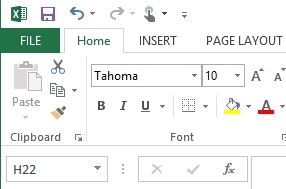
Alt hvad du skal gøre er at placere markøren i slutningen af fanenavnet og trykke på mellemrumstasten og derefter klikke på Okay at lukke. Dette tvinger Ribbon Menu til at få vist fanebladeoverskrifter i normalt tilfælde.
Tilpasning af båndet
Der er forskellige måder, hvorpå du kan overtale Ribbon Menu til at arbejde mere effektivt for dig.

For eksempel kan du i Office 2010 og 2013 tilføje genveje eller endda oprette din egen fane. Tilføjelse af en fane i Office 2010 er hurtig og nem. Højreklik på menuen, og vælg Tilpas båndet, og vælg i højre rude Ny fane (du vil måske gerne omdøbe det). Du kan derefter udfylde båndet med kommandoer valgt fra venstre rude, vælge dem og klikke på Tilføj >> at flytte dem på tværs. Bemærk, at individuelle kommandoer skal føjes til grupper, så brug Ny gruppe for at oprette dette først.
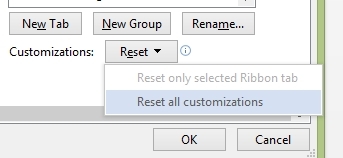
Hvis du foretrækker at vende tilbage til det basale Ribbon Menu-udseende på Office, kan du bruge Nulstil> Nulstil alle tilpasningsmuligheder i Tilpas menuen skærm for at gendanne tilbage til “fabrik” -indstillinger.
I Windows 8 er manuel tilpasning af båndmenuen ikke mulig. Din bedste indsats er at forlade det permanent minimeret.
Brug af Ribbon Disabler
Hvis dette ikke er nok, kan du deaktivere Windows 8-båndet fuldstændigt med Ribbon Disabler fra WinAero.com.
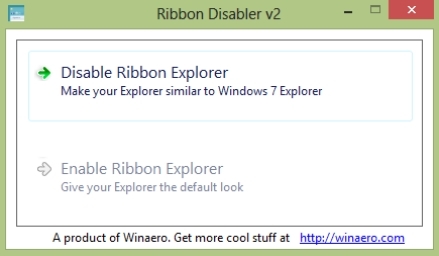
Denne lille download kræver udpakning for at udpakke Ribbon disabler2.exe fil. Du bliver derefter nødt til at køre den og acceptere UAC-meddelelsen. Klik Deaktiver Ribbon Explorer for at befri Windows 8 fra båndmenuen - bemærk, at effekten ikke er universel, da Microsoft Paint beholder sin menu.
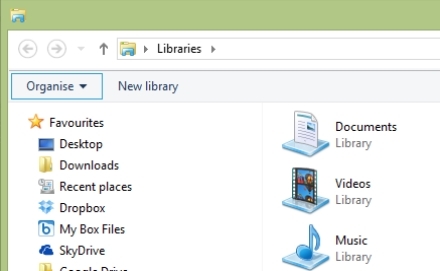
Ribbon Disabler fortryder forbedringen af Ribbon Menu på Windows 8, hvilket resulterer i en Windows Stifinder, der er næsten identisk med den, der findes i Windows 7.
Konklusion: Lad være med unødvendige "forbedringer"
I en tid, hvor Microsoft ser ud til at bevæge sig væk fra desktop computing (bestemt så langt som indenlandske brugere er bekymrede) forekommer det underligt, at de skal "forbedre" Windows med det kontroversielle bånd Menu. Hvornår var sidste gang du hørte nogen beklager, at Office 2013 havde en brugergrænsefladefunktion, der ikke var til stede i resten af Windows?
Heldigvis er Windows modne til at konfigurere igen, og takket være gratis værktøjer som Ribbon Disabler og nyttige hacks til at finpusse menuen (og håndtere andre irriterende knebler 7 Windows 8 Niggles løstWindows 8 har en række funktioner, der kan være irriterende for erfarne brugere af det traditionelle Windows-skrivebord. Fra tilføjelse af en Start-menu til deaktivering af det voluminøse bånd, støjende levende fliser og unødvendig lås ... Læs mere ), kan vi fortsætte med at bruge Windows 8 og Office 2010 og 2013 uden at blive tvunget til at acceptere, hvad Microsoft betragter som en forbedring.
Christian Cawley er viceaditor for sikkerhed, Linux, DIY, programmering og teknisk forklaret. Han producerer også The Really Useful Podcast og har lang erfaring med support til desktop og software. Christian bidrager til Linux Format-magasinet og er en Raspberry Pi-tinkerer, Lego-elsker og retro-spil-fan.